' Photoshop no ha pogut completar la vostra sol·licitud a causa d'un error del programa.' Aquest és un missatge d'error comú que es pot produir quan s'utilitza Photoshop. Hi ha algunes coses que podeu fer per intentar solucionar aquest problema. Primer, hauríeu de provar de reiniciar Photoshop. De vegades, Photoshop es pot sobrecarregar i, reiniciant el programa, podeu esborrar l'error. Si reiniciar Photoshop no funciona, hauríeu de provar de restablir les preferències. Això es pot fer anant a Edita > Preferències > General i fent clic al botó Restableix les preferències. Si cap d'aquestes solucions funciona, és probable que hi hagi un problema amb la instal·lació de Photoshop. En aquest cas, hauríeu de provar de desinstal·lar i tornar a instal·lar Photoshop.
Photoshop no ha pogut completar la vostra sol·licitud a causa d'un error del programa pot ser causada per diverses coses. És difícil identificar la causa de l'error, per la qual cosa hem de passar pel procés de resolució de problemes per esbrinar què està causant aquest error. 
Photoshop no ha pogut completar la vostra sol·licitud a causa d'un error del programa
Hi ha diversos casos en què apareixerà aquest error; tanmateix, Photoshop utilitzarà aquest missatge d'error per molts motius. És per aquest motiu que és tan difícil esbrinar la veritable causa. Des de motius simples com una mala imatge fins a problemes reals amb el vostre sistema informàtic. Pot ser que hi hagi moments en què l'error només es mostri per a un fitxer d'imatge en concret mentre altres es carreguen sense incidents. Sempre que tinguis problemes, el millor és començar a diagnosticar amb les coses més senzilles. Això Photoshop no ha pogut completar la vostra sol·licitud a causa d'un error del programa pot aparèixer quan treballeu amb un fitxer d'imatge gran. El motiu pot ser:
- Desactiva l'inici ràpid
- Extensió d'imatge
- Recursos informàtics baixos
- configuració de Photoshop
- Desactiva la GPU
- No es compleixen els requisits mínims del sistema
1] Desactiveu l'inici ràpid
Sempre que es produeix un error amb qualsevol programa, de vegades es pot solucionar el reinici del sistema. Pot haver-hi problemes amb altres programes que s'executen en segon pla i cal reiniciar el sistema. Tancar pot no ajudar si el vostre ordinador Llançament ràpid inclòs. Quan Llançament ràpid Encès, l'ordinador emmagatzemarà informació a la memòria perquè pugui iniciar-se més ràpidament després d'apagar-lo. Això fa que els problemes no es solucionin després d'apagar l'ordinador. La millor manera de solucionar aquests problemes és fer un reinici, que netejarà la memòria RAM.
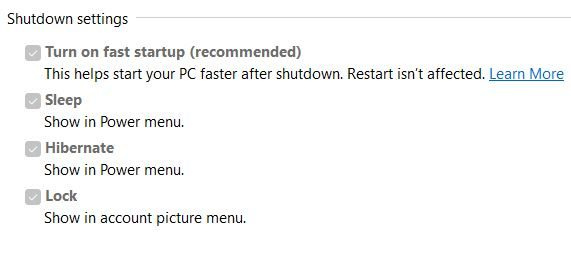
Si voleu apagar i esborrar la memòria, manteniu premut Canvi després premeu Funcionament defectuós o desactivar Llançament ràpid en la configuració de potència.

Quan desactiveu l'inici ràpid, podeu notar que està en gris, només heu de mirar-lo i veureu Canvia la configuració que actualment no està disponible . Feu clic a les paraules i veureu que les opcions es tornen interactives. A continuació, podeu desmarcar 'Activa l'inici ràpid' i després anar a la part inferior de la finestra Guardar canvis .
2] Canvia l'extensió del fitxer d'imatge
Sempre que rebeu un missatge d'error mentre intenteu obrir un fitxer d'imatge determinat mentre altres funcionen, pot ser que s'hagi de canviar l'extensió de la imatge. Podeu canviar l'extensió del fitxer a .jpeg o .png i això podria resoldre el problema. Podeu provar de veure si la imatge s'obrirà en un altre programa; si s'obre, podeu desar-lo i tornar a provar Photoshop.
Tu pots canviar l'extensió del fitxer des de la carpeta amb fitxers, però heu d'habilitar l'opció de Windows per mostrar les extensions de fitxers. 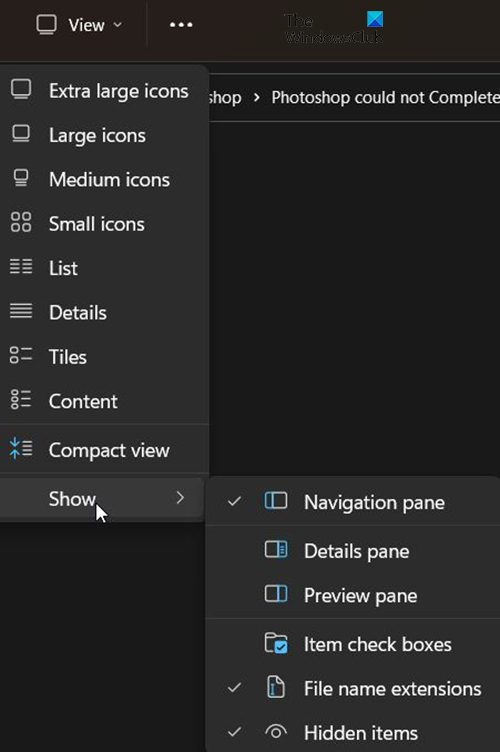
Per mostrar l'extensió del nom del fitxer, aneu a la part superior de la carpeta oberta i feu clic amable , després des del menú desplegable navegueu a Espectacle després comproveu Extensió de nom de fitxer . Notareu que els fitxers ara mostraran les seves extensions com ara .jpg o .exe, etc., podeu editar aquestes extensions.
errors sysmenu.dll
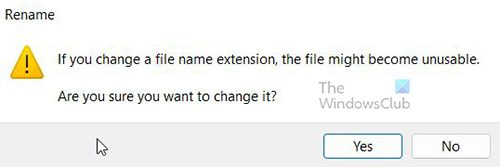
Tanmateix, haureu de confirmar el canvi. Canviar l'extensió del fitxer pot causar problemes amb el fitxer, així que només ho feu quan sigui necessari.
3] Recursos informàtics baixos
Photoshop i altres programes de gràfics consumeixen molts recursos; consumeixen molts recursos del sistema. El vostre ordinador pot complir els requisits mínims del sistema; no obstant això, és possible que tingueu molts programes oberts. Photoshop no ha pogut completar la vostra sol·licitud a causa d'un error del programa , que de vegades apareix quan es treballa amb una imatge. Això pot ser degut al fet que la imatge és bastant gran i els recursos del sistema s'estan esgotant a causa d'altres programes oberts. Abans que aparegui el missatge d'error, és possible que noteu que el ventilador del sistema està funcionant més temps i més dur de l'habitual. Això pot indicar que l'ordinador està utilitzant molts recursos. Això també és una indicació que el vostre sistema de refrigeració és inadequat. Els ordinadors s'alentiran si hi ha molta demanda de recursos que produeixen més calor, però el sistema de refrigeració no pot mantenir el ritme.
Photoshop requereix suficient RAM per funcionar correctament. Quan no hi hagi prou memòria RAM, utilitzarà l'espai lliure de les unitats disponibles per utilitzar-la com a unitat de treball i desar-hi dades. Quan el vostre espai al disc és baix, Photoshop es pot congelar, deixar de respondre o donar-vos un missatge d'error.
Si el disc de recuperació està ple, podeu anar a la configuració de rendiment de Photoshop per configurar un altre disc ràpid amb més espai lliure com el disc de memòria utilitzant els botons de fletxa.
4] Restableix les preferències de Photoshop
De vegades, quan Photoshop mostra errors, pot ser el resultat d'un problema amb la configuració. El fitxer de configuració pot estar malmès o pot haver-hi un conflicte. El restabliment de fàbrica pot solucionar aquest problema, així que val la pena provar-ho. 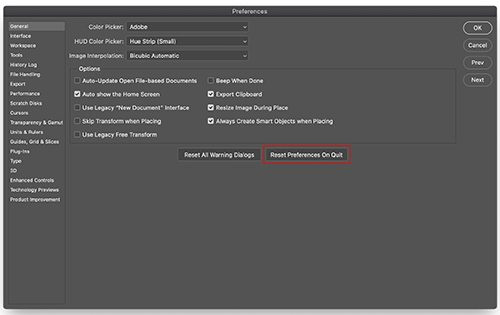
En versions posteriors de Photoshop, podeu restablir la vostra configuració mitjançant el botó Restableix les preferències a la sortida botó just a la finestra de configuració.
Podeu restablir la configuració manualment suprimint la carpeta de configuració. Aquest mètode garanteix que no es carreguin tots els paràmetres i els valors predefinits d'usuari que puguin estar causant problemes. Per provar aquest mètode, tanqueu Photoshop i, a continuació, aneu a la carpeta de configuració.
Es troben a:
АЕ6769551F154C0CEC0AA9FAED874F862F2EB06DSi no podeu veure els fitxers, és possible que estiguin ocults, de manera que potser haureu de veure els fitxers ocults.
Eliminar tots Configuració d'Adobe Photoshop [Versió] carpeta a un lloc segur per fer una còpia de seguretat de la configuració. Obriu Photoshop i es crearan nous fitxers de configuració a la ubicació original.
mdb viewer plus
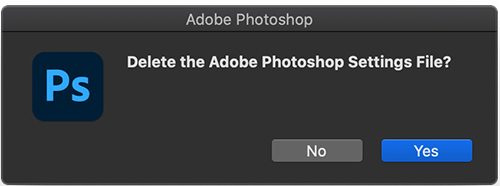
També podeu restablir les preferències mitjançant la drecera de teclat quan reinicieu Photoshop. Per restablir les preferències de Photoshop mitjançant el teclat, sortiu de Photoshop i manteniu premut Ctrl + Alt + Maj tecla i inicieu Photoshop. Feu clic Sí en un diàleg que pregunta: 'Vols suprimir el fitxer de preferències d'Adobe Photoshop?'
Assegureu-vos de fer una còpia de seguretat de la configuració abans de restablir la configuració.
5] Desactiveu la GPU
Desactivar la GPU pot fer que Photoshop s'executi una mica més lent a mesura que desactiveu l'acceleració de maquinari. Tanmateix, pot ajudar a solucionar-ho Photoshop no ha pogut completar la vostra sol·licitud a causa d'un error de programari .
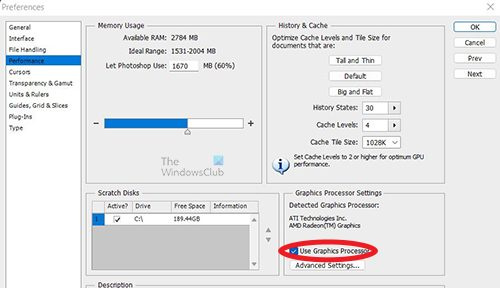
Vés a Photoshop Configuració > Rendiment i desmarqueu Utilitzeu la GPU i reinicieu Photoshop.
6] No es compleixen els requisits mínims del sistema
Aquest error pot aparèixer si el vostre sistema no compleix els requisits mínims per executar Photoshop. Comproveu adobe.com per veure els requisits del sistema de Photoshop i comparar-los amb les especificacions del vostre sistema. Allà trobareu els requisits del sistema per a Photoshop. Compareu aquests requisits del sistema amb les especificacions de l'ordinador. Podeu cercar la informació del sistema al vostre ordinador per veure el resum del sistema.
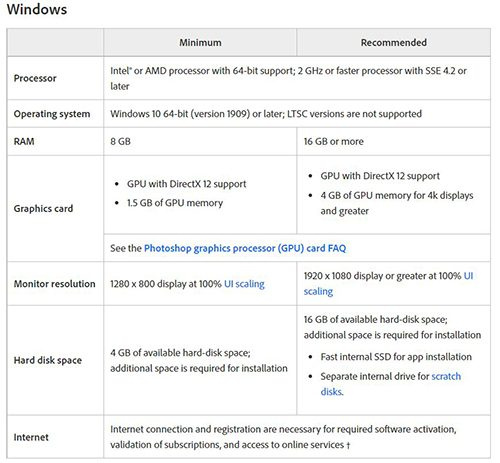

Aquests són els requisits del sistema per a Photoshop
visor thumbs.db
Llegeix: Illustrator vs Photoshop: quan utilitzar-los cadascun?
Com solucionar la vostra sol·licitud ha fallat a causa d'un error de programació a Photoshop?
Podeu solucionar aquest error seguint aquests passos. Recordeu que sempre que tingueu errors, proveu de començar amb la solució més senzilla primer.
- Cal reiniciar l'ordinador – Reiniciar l'ordinador pot resoldre aquest error. Deseu el que pugueu, reinicieu l'ordinador i torneu-ho a provar. Si això no ajuda, proveu un altre pas.
- Extensió d'imatge - Pot haver-hi un problema amb l'extensió d'imatge, de manera que és possible que hàgiu de canviar-la. Activeu la visualització d'extensions a Windows, navegueu fins al fitxer, feu-hi clic i canvieu l'extensió. Rebràs un missatge d'advertència. Feu clic a D'acord per confirmar i això canviarà l'extensió de la imatge. Si això no ajuda, aneu al pas següent.
- Recursos informàtics baixos - Aquest error pot aparèixer si el vostre ordinador s'està quedant sense recursos, és possible que tingueu massa coses obertes. Tanqueu alguns programes oberts, especialment si teniu dos editors gràfics oberts. Deseu i tanqueu tant programari obert com pugueu i això pot ser de gran ajuda.
- configuració de Photoshop - Restablir les preferències de Photoshop pot ajudar a corregir aquest error. Fes una còpia de seguretat de la teva configuració en un lloc segur, després restableix la teva configuració i reinicia'l.
- Desactiva la GPU – La desactivació de la GPU pot ajudar a corregir aquest error. La desactivació de la GPU desactiva l'acceleració de maquinari, però de vegades això soluciona l'error.
- No es compleixen els requisits mínims del sistema – Aquest error pot ser causat per l'incompliment dels requisits bàsics del sistema per a Photoshop. Els requisits del sistema per a Photoshop s'han de complir i, preferiblement, superar-los per evitar errors durant l'ús de Photoshop. Photoshop és un programa molt intensiu en recursos i mostrarà errors, especialment quan es treballa amb fitxers grans. Assegureu-vos que el vostre sistema compleixi o superi els requisits mínims per a Photoshop. Per a un ordinador portàtil, és possible que hàgiu d'afegir més memòria RAM si no hi ha prou memòria RAM per complir els requisits del sistema. Tanmateix, la millor manera seria comprar un ordinador amb les especificacions necessàries per a Photoshop.
Com solucionar No es pot obrir a causa d'un error de Photoshop?
- Actualitza Photoshop - Assegureu-vos que Photoshop tingui instal·lades les darreres correccions d'errors.
- Comproveu els requisits del sistema - Assegureu-vos que el vostre sistema compleixi els requisits mínims de Photoshop per a la versió més recent.
Si el vostre maquinari gràfic no és compatible, és possible que hàgiu d'actualitzar-lo a un maquinari gràfic més modern. - Desactiva el generador: aneu a la configuració Aleshores Connectors Aleshores Desmarqueu Habilita el generador (versions més noves de Photoshop),
- Torneu a instal·lar el controlador de gràfics – Aneu al lloc web del fabricant de la vostra targeta gràfica i comproveu si hi ha actualitzacions. Actualitzeu el controlador de la vostra targeta de vídeo.
- Restaura els valors predeterminats de Photoshop - Restaura la configuració predeterminada de Photoshop amb Restableix les preferències en sortir botó a la finestra Preferències (versió més recent de Photoshop). Podeu restablir la configuració suprimint-la de la carpeta, reinicieu Photoshop i Photoshop escriurà la nova configuració. També podeu restablir les preferències tancant Photoshop i després reiniciant Photoshop i mantenint premut Ctrl + Alt + Maj a continuació, feu clic a la icona de Photoshop per iniciar Photoshop. Se us demanarà que confirmeu la supressió de les preferències de Photoshop, feu clic a D'acord.
- Desactiva l'acceleració de la GPU - Desactivar la GPU pot fer que Photoshop s'executi una mica més lent a mesura que desactiveu l'acceleració de maquinari. Tanmateix, això pot ajudar a corregir l'error. Vés a Photoshop Configuració > Rendiment i desmarqueu Utilitzeu la GPU i reinicieu Photoshop. Si aquest pas us ajuda, feu una altra resolució de problemes de la GPU.
- Tornar a una versió anterior de Photoshop - Si cap dels suggeriments anteriors us ajuda, feu una còpia de seguretat de la carpeta Preferències/Preferències i torneu a una versió anterior de Photoshop.
Com solucionar-ho: la sol·licitud ha fallat a causa d'un final inesperat del fitxer?
Aquest error pot ser causat per un problema de connexió, la vostra connexió a Internet pot ser inestable i provocar errors al fitxer descarregat. També podria ser un problema amb el vostre navegador quan heu baixat el fitxer. Pot ser un error causat per un canvi d'extensió de fitxer a causa d'un error del sistema o del programari. Podeu evitar aquesta connexió utilitzant una connexió a Internet fiable o una connexió per cable.
- Aquest error pot ser causat per l'ús de versions incompatibles de Photoshop. És possible que hagis utilitzat una versió per crear el fitxer i hagis provat d'utilitzar una versió diferent per obrir-lo, això pot provocar un error.
- Aquest error també pot ser causat pel tancament inesperat de Photoshop abans de desar correctament, un error del sistema informàtic o un error del programa. Això pot danyar el fitxer i l'error pot aparèixer quan intenteu accedir al fitxer.
- L'error pot ser causat per un espai de disc insuficient i Photoshop no té prou espai per col·locar el fitxer PSD.
- L'error es pot solucionar en funció del que l'hagi provocat. Si es tracta d'un problema de connexió a Internet, haureu de resoldre el problema i després descarregar el fitxer.
- Si això és causat per versions incompatibles de Photoshop, haureu d'utilitzar la mateixa versió de Photoshop que es va utilitzar per crear el fitxer per obrir-lo.
- Si l'error és causat pel tancament inesperat d'un programa o per un error del sistema, és possible que hàgiu de tornar a fer el fitxer.
- Si l'error és causat per un espai de disc insuficient, és possible que hàgiu d'augmentar l'espai de disc o augmentar la mida de la partició del disc.
No s'ha pogut desar com a PDF a causa d'un error de Photoshop
L'error 'No s'ha pogut desar com a PDF a causa d'un error de programari a Photoshop' es pot resoldre mitjançant qualsevol dels mètodes següents.
- Assegureu-vos que Photoshop estigui al dia amb totes les correccions d'errors. A més, visiteu el lloc web d'Adobe per veure si hi ha solucions conegudes per a aquest error.
- També podeu provar d'amagar totes les capes i després desar-les. Podeu amagar totes les capes fàcilment fent clic i arrossegant cap avall les icones de visibilitat. això desactivarà la visibilitat de totes les capes.
- També podeu provar de tornar a una versió anterior de Photoshop. Intenteu recordar si l'error s'ha produït després d'actualitzar Photoshop. Si és així, o si no ho recordeu, torneu a una versió anterior de Photoshop. Assegureu-vos de fer una còpia de seguretat de la configuració de Photoshop en un lloc segur abans de tornar a una versió anterior de Photoshop.
Com poden els requisits del sistema no satisfets fer que Photoshop no pugui completar la vostra sol·licitud a causa d'un error del programari?
Photoshop no ha pogut completar la vostra sol·licitud a causa d'un error de programari pot ser causada per una gran demanda de Photoshop en un sistema que no compleix els requisits mínims. Photoshop requereix una bona targeta gràfica, si no es fa, el sistema s'alentirà, es congelarà o mostrarà un error. El mateix pot passar si no es compleixen els altres requisits.
Com pot ajudar canviar l'extensió del fitxer?
Si tots els altres fitxers d'imatge que utilitzeu es carreguen sense problemes, proveu de canviar l'extensió del fitxer d'imatge problemàtic a .jpeg o .png. Aquests formats són molt utilitzats i normalment les imatges es guarden en aquest format. Canviar l'extensió pot ajudar a carregar el fitxer. Si canviar l'extensió no ajuda, la imatge pot estar malmesa i inutilitzable.











![Codi d'error de Steam 310 [Corregit]](https://prankmike.com/img/steam/71/steam-error-code-310-fixed-1.jpg)



